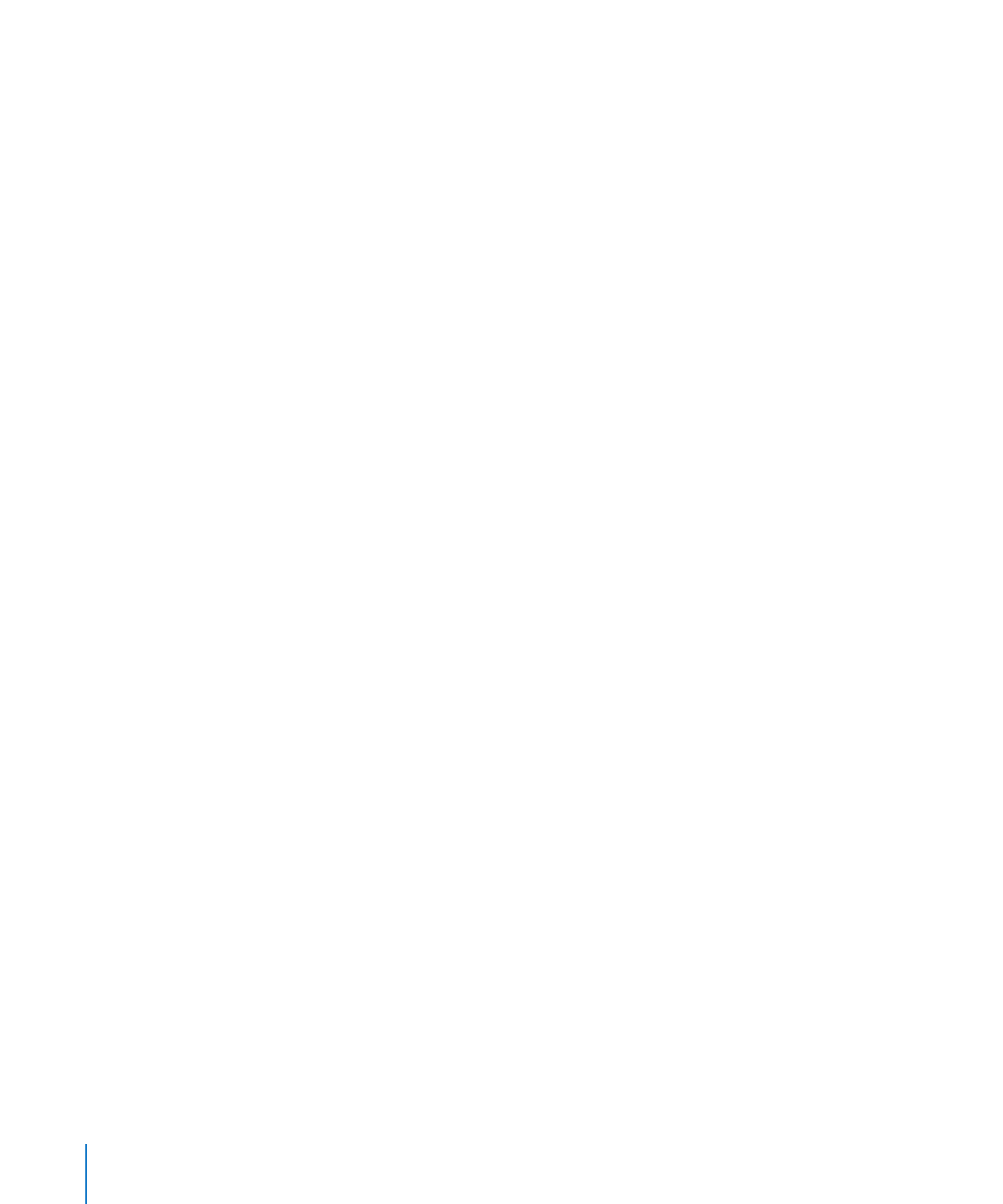
Suppression de l’arrière-plan ou des éléments superflus d’une image
L’outil Alpha instantané vous permet de rendre certaines parties d’image
transparentes afin de supprimer l’arrière-plan d’une image.
Vous obtiendrez des résultats optimaux si vous supprimez les couleurs unies dont
les limites sont bien définies. Pour supprimer des zones moins bien délimitées,
sélectionnez une zone de taille plus réduite et répétez le processus.
232
Chapitre 9
Utilisation des figures, des graphismes et d’autres objets
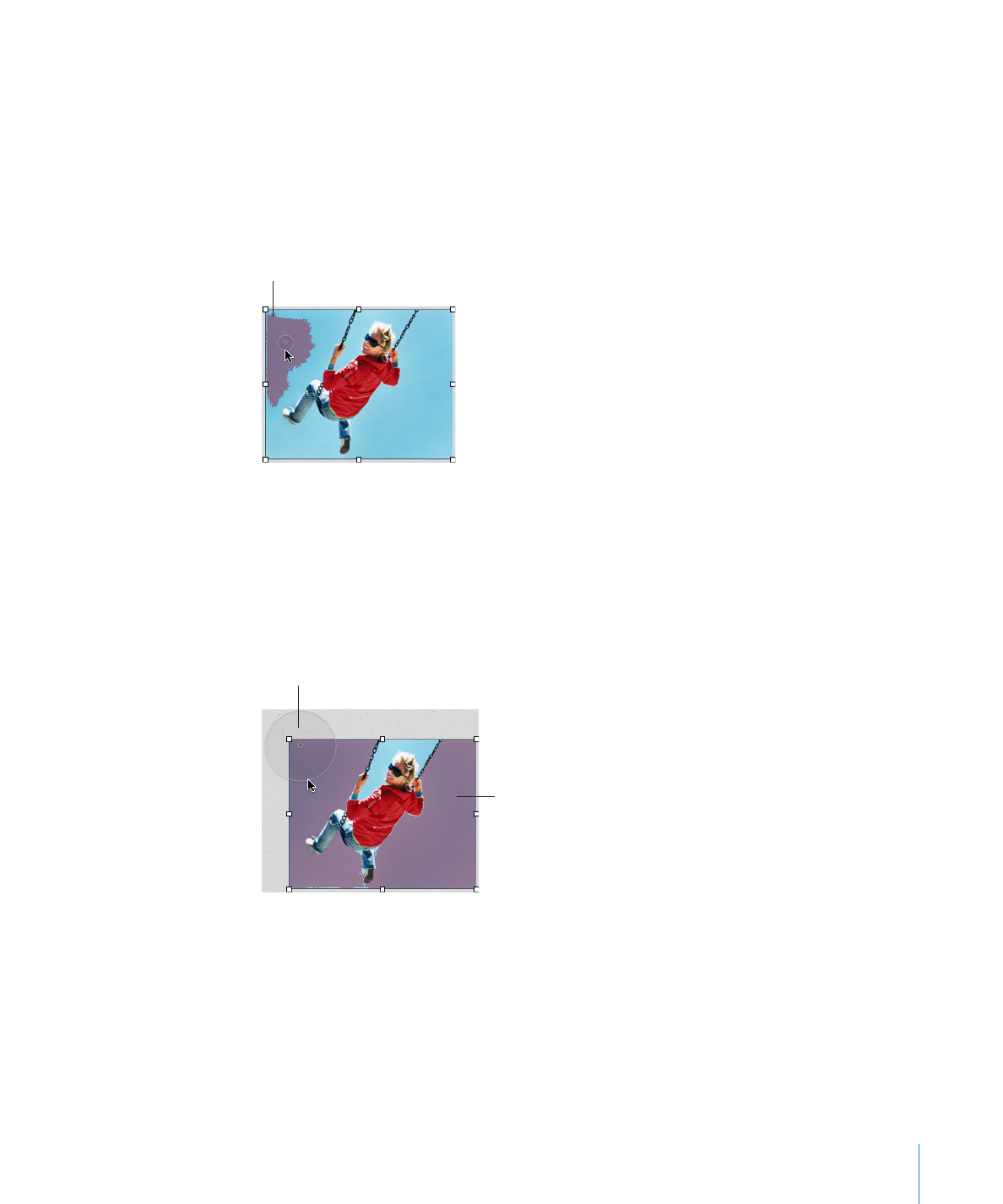
Chapitre 9
Utilisation des figures, des graphismes et d’autres objets
233
Pour supprimer des éléments superflus :
1
Sélectionnez l’image.
2
Sélectionnez Format > Alpha instantané.
3
Cliquez sur la couleur pour la rendre transparente, puis faites glisser le curseur
lentement au-dessus.
En faisant glisser le pointeur,
vous sélectionnez la zone
contiguë utilisant des couleurs
semblables à celle sur laquelle
vous cliquez.
À mesure que vous faites glisser le pointeur, la sélection s’agrandit pour englober la
zone contiguë qui est de la même couleur. Plus vous faites glisser, plus la taille de la
zone sélectionnée de l’image est importante.
Si vous maintenez la touche Option enfoncée pendant que vous faites glisser le
pointeur, toutes les instances de la couleur sur laquelle vous faites glisser le pointeur
sont supprimées de l’image.
4
Répétez l’étape 3 autant de fois que vous le souhaitez.
Faire glisser davantage ici...
...pour sélectionner
une plus grande
partie de l’image.
Vous pouvez restaurer les parties supprimées de l’image à tout moment. Pour
restaurer l’image original, sélectionnez Format > « Supprimer l’instantané Alpha ». Pour
restaurer les parties de l’image supprimées en utilisant l’instantané Alpha, sélectionnez
Édition > Annuler Alpha instantané jusqu’à ce que les parties supprimées soient
restaurées.